Hagaaji kumbuyuutarka oo aan aqoonsanayn iPhone
Isticmaale macruufka ah, waa in aad la socotaa in aadan soo dejisan karin heeso ama muuqaalo iPhones iyo iPads, adiga oo aan lacag bixin. Waxaad u baahan tahay iTunes si aad ugu wareejiso heesaha aad jeceshahay ama fiidiyowyada iPhone-ka ka dibna, kuwan u ciyaar bilaash. Inta badan(Often) , aad ku xidhi qalab aad macruufka in PC ah laakiin, computer aan aqoonsan arrinta iPhone dhacdaa. Tan waxaa sababi kara cillad qalabeed ama software la'aanta. In this article, waxaan ku sharxay dhowr habab fudud si ay u xaliyaan iPhone ma muujinaya in aan arrinta computer.

Sida loo hagaajiyo iPhone oo aan ka muuqan dhibaatadayda kombiyuutarka(How to Fix iPhone Not Showing in My Computer Problem)
Habka 1: Samee hubinta aasaasiga ah(Method 1: Perform Basic Checks)
Aynu eegno sababta uu khaladkani u dhici karo oo aan hagaajino arrimaha qalabka ka hor inta aan loo gudbin hagaajinta software-ka.
- Fiiri fiilada hillaaca(Examine Lightning cable) - si aad u hubiso burburka. Haddii ay waxyeello gaarto, isku day in aad iPhone-kaaga ku xidho kombayutarkaaga mid cusub/ka duwan.
- Baadh dekedda USB(Examine USB port) - Haddii fiilada hillaaca(Lightning) ku jiro xaalad dhawaaq, ku xidhi iPhone-kaaga deked kale oo USB ah. Hubi si aad u aragto in hadda la aqoonsaday.
- Isku xirka, ka dibna dib u xidh(Disconnect, then Reconnect) - Isku day inaad(Try) ku xirto iPhone-kaaga kombuyuutarkaaga ka dib markaad ka baxdo.
- Dib u bilow (Restart) qalabka(the devices) - Haddii dhibaatadu sii socoto, dib u bilow iPhone-kaaga oo dib u bilow kombiyuutarkaaga si aad u xalliso arrimaha yaryar. Markaas, dib u xidhi aad iPhone.
- Fur qalabkaaga macruufka(Unlock your iOS device) - Ka hor inta aadan ku lifaaqin iPhone / iPad aad PC, hubi in la furay.
- Ku kalsoonow Kumbuyuutarkan(Trust this Computer) - Markaad iPhone-kaaga ku dhejiso kombuyuutar kasta markii ugu horeysay, waxaad u baahan tahay inaad ku kalsoonaato kombiyuutarkan(Trust this computer) marka laguu sheego.

Habka 2: Cusbooneysii iTunes App iyo Windows OS(Method 2: Update iTunes App and Windows OS)
Dhibaatadan waxay u badan tahay inay ka dhalatay iTunes ama nidaamka hawlgalka Windows ee waqtigiisu dhamaaday . Si aad u xalliso dhibaatadan, u cusboonaysii iTunes nooca ugu dambeeyay ka dibna, socodsii update Windows ah.(Windows)
- Haddii desktop-kaagu hadda ku shaqeeyo Windows 10 , iTunes si toos ah ayay isu cusboonaysiin doontaa mar kasta oo nooc cusub la helo.
- Haddii aad leedahay Windows 7 ama Windows 8 , ama Windows 8 .1 kumbiyuutar, cusbooneysii iTunes iyo Windows adigoo raacaya tillaabooyinka hoos ku taxan.
1. Soo deji oo ku rakib iTunes(Download and install iTunes) PC-gaaga Windows. Kadib, bilow barnaamijka iTunes.
2. Guji Check for Updates from the Help menu , sida hoos lagu muujiyey.

3. Ka dib markii la cusboonaysiiyey iTunes in edition cusub, tag Settings > Update & Security , sida ku cad.

4. Ka raadi wixii cusbooneed ee la heli karo adiga oo gujinaya Check for updates , sida lagu sawiray.

5. Haddii wax cusbooneysiin ah la heli karo, ku rakib oo dib u bilow PC-gaaga.
Markaas, ku xidhi aad iPhone si aad u computer Windows si loo xaqiijiyo haddii iPhone ma tusin in aan arrinta computer la xalliyo.
Sidoo kale akhri: (Also Read:) Hagaaji Windows 10 Aan aqoonsanayn iPhone(Fix Windows 10 Not Recognizing iPhone)
Habka 3: Cusbooneysii Apple iPhone Driver(Method 3: Update Apple iPhone Driver)
Waxaa suurtogal ah in kombayutarkaagu isticmaalayo darawal qalab duugoobay. Sidaa darteed(Hence) , si aad u xalliso kombiyuutarka oo aan aqoonsanayn arrinta iPhone, isku day inaad cusboonaysiiso darawalka iPhone Apple sida:(Apple)
1. U gudub Shaashadda Guriga(Home Screen) ee iPhone-kaaga.
2. Ku xidh(Connect) iPhone-kaaga PC-gaaga Windows.
3. Ka bax iTunes,(Exit iTunes,) haddii ay soo baxdo.
4. Fur Maareeyaha Aaladda(Device Manager) adiga oo ka dhex raadinayo sanduuqa raadinta Windows .(Windows search)

5. Halkan, laba jeer guji Qalabka la qaadi karo(Portable Devices) si aad u ballaariso.
6. Riix Update darawalka(Update driver) ie doorashada ugu horeysay ee ka menu soo baxay marka aad midig-guji on Apple iPhone .

7. Dooro si toos ah u baadho software-ka darawalka ee la cusboonaysiiyay(Search automatically for updated driver software) ka dibna raac tilmaamaha shaashadda.

8. Launch iTunes oo ku xidhi aad iPhone in kombiyuutarka.
Haddii tani aysan ku caawin xalinta kombiyuutarka aan aqoonsanayn arrinta iPhone, waxaan dib u rakibi doonaa wadayaasha ee habka soo socda.
Habka 4: Dib u rakib Apple Mobile Driver (For iTunes oo lagu rakibay App Store)
(Method 4: Reinstall Apple Mobile Driver (For iTunes installed from App Store)
)
Marka kombuyuutarku aanu aqoonsanin/xusuusan iPhone-kaaga, waa inaad isku daydaa inaad dib u rakibto Apple Mobile Device USB darawalka. Haddii aad ku rakibtay iTunes website-ka rasmiga ah ee Apple , waxaad mar kale ku rakibi kartaa Apple Mobile Device USB darawalka adigoo raacaya tillaabooyinka hoos ku taxan:
1. U gudub Shaashadda Guriga(Home Screen) ee iPhone-kaaga.
2. Ku xidh(Connect) iPhone-kaaga PC-gaaga Windows.
3. Ka bax iTunes( Exit iTunes) haddii ay soo baxayso.
4. Bilow sanduuqa wada hadalka Run adigoo riixaya Windows + R keys isku mar.
5. Ku qor dariiqa hagidda oo guji OK , sida muuqata.
%ProgramFiles%\Common Files\Apple\Mobile Device Support\Drivers

6. Midig ku dhufo faylka usbaapl64.inf ama usbaapl.inf ee daaqadda pop-upka oo guji Install , sida hoos ku sawiran.

7. Ka saar iPhone-kaaga kumbuyuutarkaaga oo dib u(restart) bilow kombayutarkaga .
8. Ugu dambeyntii, Connect iPhone iyo bilowdo iTunes .
Sidoo kale akhri: (Also Read: )Hagaaji faylka iTunes Library.itl lama akhrin karo(Fix The file iTunes Library.itl cannot be read)
Habka 5: Dib u rakib Apple Mobile Driver (For iTunes oo lagu rakibay dukaanka Microsoft)(Method 5: Reinstall Apple Mobile Driver (For iTunes installed from Microsoft Store))
Taas beddelkeeda, waxaad dib u rakibi kartaa darawallada si aad u hagaajisid kumbuyuutarka oo aan aqoonsanayn khaladaadka iPhone ee Windows 10 PC,(fix computer not recognizing iPhone errors on Windows 10 PC,) sida soo socota:
1. Nooca, raadi oo fur Maareeyaha Qalabka(Device Manager) , sida lagu faray Habka 3(Method 3) .
2. Laba jeer dhagsii Qalabka la qaadi karo(Portable Devices ) si aad u balaariso.
3. Midig ku dhufo qalabka iOS(iOS device) oo guji Uninstall Tool(Uninstall device) , sida hoos ku cad.

4. Dib u bilow nidaamka. Hadda, dib u xir iPhone kaaga oo u ogolow Windows inay si toos ah ugu rakibto darawalada Apple .
5. Haddii aad la kulanto dhibaatooyin, ka dib isticmaal tillaabooyinka 3-5 ee Habka 2(Steps 3-5 of Method 2) si aad u cusboonaysiiso Windows oo sidaas awgeed, ku rakib & cusboonaysii darawalada iPhone on your Windows 10 laptop/desktop.
Habka 6: Dib u bilow Adeegga Aaladda Mobaylka Apple(Method 6: Restart Apple Mobile Device Service)
Haddii Adeegga Aaladda Mobilka ee Apple(Apple Mobile Device Service) aan lagu rakibin kombiyuutarkaaga, iPhone-kaagu kuma xidhmi doono. Markaa, hubi in adeegga la sheegay la rakibay. Haddii iPhone-kaagu sii socdo in aan la aqoonsan kombuyuutarkaaga, dib u billow Adeegga Aaladaha Mobilka ee Apple(Apple Mobile Device Service) . Haddii kombuyuutarku ku shaqeeyo nidaamka hawlgalka Windows 7/8/8.1, raac tillaabooyinka la bixiyay si aad dib ugu bilowdo Adeegga Aaladda Moobilka ee Apple(Apple Mobile Device Service) :
1. Xidh iTunes(Close iTunes) oo ka saar(unplug) iPhone-kaaga kombiyuutarka.
2. Si aad u furto sanduuqa wada hadalka Run , ku riix Windows + R keys isla mar ahaantaana ka soo baxa kiiboodhkaga.
3. Halkan, ku qor services.msc oo ku dhufo Gelida(Enter) .

4. Midig ku dhufo Adeegga Aaladaha Mobilka ee Apple(Apple Mobile Device Service) oo dooro Guryaha(Properties) .
5. Dooro Automatic sida nooca Startup(Startup type) .

6. Guji Jooji(Stop) si aad u joojiso hawsha.
7. Marka qaliinka la joojiyo, dhagsii Start si aad dib u bilowdo. Kadib, dhagsii badhanka OK .
8. Dib u kabto(Reboot) kumbiyuutarkaaga Windows . Ku xidh iPhone-kaaga qalabkaaga adoo isticmaalaya iTunes.
Sidoo kale akhri: (Also Read:) Hagaaji taleefanka Android ee aan laga aqoonsanayn Windows 10(Fix Android Phone Not Recognized On Windows 10)
Sideen iskaga ilaalinayaa in iPhone-ku aanu ka muuqan kombayutarkayga?(How do I avoid iPhone not showing in my computer?)
Markaad iPhone ku xirto nidaamka Windows markii ugu horeysay, waxaad isticmaali kartaa qaabka AutoPlay oo aad si fudud uga fogaato kumbuyuutarka oo aan aqoonsaneyn arrinta iPhone. Waa kuwan tillaabooyinka la mid ah samaynta:
1. Ku xidhi(Connect) iPhone kaaga kombayutarkaga Windows 10
2. Bilaw Control Panel adiga oo raadinaya, sida ku cad.

3. Dooro View by > Small icons. Kadib, dhagsii Autoplay .
4. Calaamadee sanduuqa ku xiga Isticmaalka Autoplay ee labada(Use Autoplay on both media and devices ) ikhtiyaar ee warbaahinta iyo qalabka. Guji Save. Tixraac(Refer) qaybta la iftiimiyay ee sawirka la bixiyay.
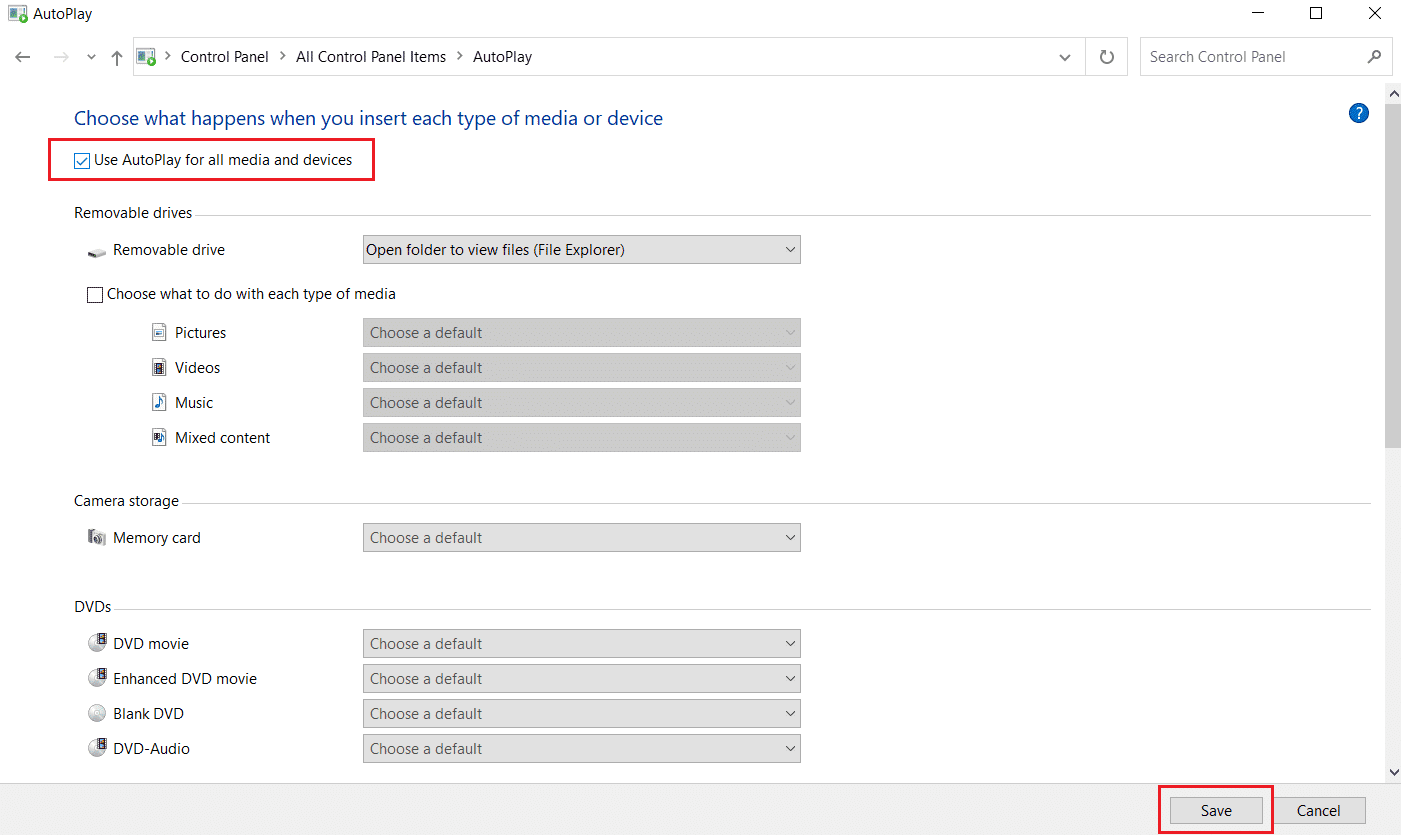
5. Hel qalabka iPhone oo guji I weydii mar kasta oo(Ask me every time) ka menu siiyey.
lagu taliyay:(Recommended:)
- Hagaaji qalabka USB-ga ee aan la aqoonsanayn Windows 10(Fix USB device not recognized by Windows 10)
- Sida loo damiyo Codka Sheekada gudaha Windows 10(How to Turn off Narrator Voice in Windows 10)
- Sida loo sahlo ama loo joojiyo numbar qufulka Windows 10(How to Enable or Disable Num Lock on Windows 10)
- Sida loo hagaajiyo Aan awoodin in uu Dhaqdhaqaaqo iPhone(How to Fix Unable to Activate iPhone)
Waxaan rajeyneynaa in hagahan uu ahaa mid waxtar leh oo aad awooday inaad hagaajiso kumbuyuutarka oo aan aqoonsaneyn arrinta iPhone(fix computer not recognizing iPhone issue) adigoo isticmaalaya hababka la siiyay si sahlan. Noo sheeg habka kuugu fiican Haddii aad hayso wax su'aalo ah / faallooyin ah oo ku saabsan maqaalkan, ka dib waxaad xor u tahay inaad ku riddo qaybta faallooyinka. Si aad u xalliso dhibaatada iPhone ore, hubi maqaalladayada kale ee qaybta iOS.
Related posts
Hagaaji Kumbuyuutarku ma bilaabo ilaa dib loo bilaabo dhawr jeer
Hagaaji Kumbuyuutarku wuu dami marka aaladda USB lagu xidho
Sida loo hagaajiyo Kumbuyuutarku si toos ah ayuu u dami doonaa
Ku hagaaji shilalka kumbuyuutarka ee Qaabka Badbaadada ah
Hagaaji Aaladda ku dheggan nidaamka ma shaqaynayso
Hagaaji Ogeysiisyada Snapchat Aan Shaqeyn (iOS & Android)
12 siyaabood oo lagu hagaajin karo Cursor Mac ayaa meesha ka baxay
Hagaaji App Store ka maqan iPhone
Hagaaji iTunes wuxuu ku sii wadaa inuu iskii u furo
Ku beddel cinwaankaaga MAC Windows, Linux ama Mac
Hagaaji Safari Xidhiidhkani maaha mid gaar ah
Hagaaji kulaylka xad dhaafka ah ee iPhone mana dami doono
10ka Emulators Android ugu Wanaagsan Windows iyo Mac
7 siyaabood oo lagu hagaajiyo shilalka PUBG ee Kumbuyuutarka
Hagaaji AirPods Kaliya Ku Ciyaarta Hal Dheg
Hagaaji Ogeysiiska Fariinta iPhone Aan Shaqeynin
Hagaaji Shaashadda Hurdadu marka uu Kombiyuutarku shido
Hagaaji Sawirada ICloud Aan Isku-xidhka Ku Samayn PC
Sida loo hagaajiyo Fariinta Digniinta Fayraska Apple
Sida loo hagaajiyo Apple CarPlay oo aan shaqaynayn
